Türen und Öffnungen hinzufügen
Türen und Öffnungen hinzufügen
Alle Türen und Türöffnungen werden automatisch entsprechend der benachbarten Wände, Türen und Fenster bemaßt. In Architekt 3D stehen drei Typen von Öffnungen und neun Türstile zur Verfügung, die alle auf dieselbe Art und Weise platziert werden.

So wird eine Tür hinzugefügt
1 Klicken Sie auf der Registerkarte Stockwerksplan auf das Tür-Werkzeug. Die Bearbeitungsleiste Tür wird angezeigt.
2 Klicken Sie in der Bearbeitungsleiste Tür auf die Schaltfläche Türstil und wählen Sie im Popup-Menü den gewünschten Türstil.
3 Klicken Sie im Design-Fenster auf eine Wand, um dort eine Tür zu platzieren.
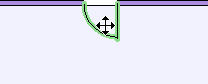
4 (optional) Klicken Sie, um bei Bedarf die Richtung der Türöffnung vorzugeben.
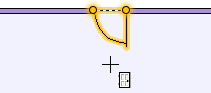
5 Geben Sie die gewünschte Breite, Höhe, Höhenlage und Profilleistenbreite ein.
6 Geben Sie bei Bedarf den Türöffnungswinkel ein.
Hinweis: Alle in der Bearbeitungsleiste Tür vorgenommenen Änderungen gelten fortan als Standard und werden bei der Platzierung der nächsten Tür angewendet.





